Photoshop 制作阴影的简单方法
发布时间:2016-12-27 来源:查字典编辑
摘要:原图效果教程开始1.打开图片把图抠出来,选中要做投影的图片,然后在图层样式选择投影,确定。2.然后选择:图层/图层样式/创建图层,把人物跟投...
原图

效果

教程开始
1.打开图片把图抠出来,选中要做投影的图片,然后在图层样式选择投影,确定。

2.然后选择:图层/图层样式/创建图层,把人物跟投影分离。
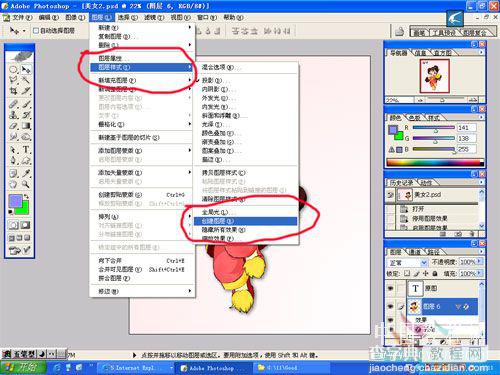
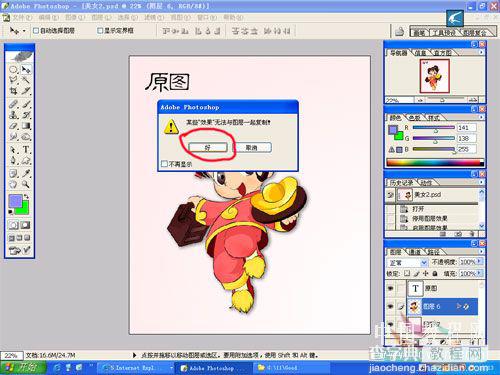
3.最后生成了一个投影图层,最后就是对投影图层的自由编缉了。


最终效果如图



